Odesílání obrázků na Signal je snadný úkol. Jednoduše otevřete kontakt a klepněte na ikonu fotoaparátu. Můžete si vybrat, zda pořídíte nový obrázek, nebo si vyberete obrázek z galerie svého zařízení. Jakmile si vyberete svůj obrázek, Signal vám dá možnost jej upravit. Na obrázku je vždy prostor pro zlepšení, ale podívejme se, jaké možnosti úprav Signal nabízí.
Jak upravit a přizpůsobit obrázek na signálu
Vybrali jste obrázek, který chcete poslat. Nyní je čas to před odesláním trochu vyladit. Pokud však chcete přidat další obrázek, můžete vždy klepnout na znaménko plus vlevo dole. Chcete-li odebrat obrázek, který jste přidali, klepněte na X.
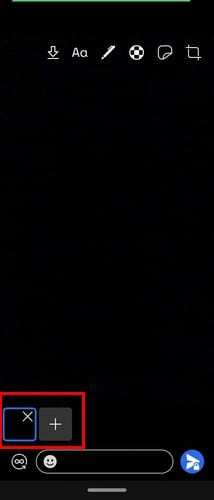
Nahoře uvidíte různé editační nástroje, které můžete použít. Šipka směřující dolů vám umožňuje uložit obrázek do galerie vašeho zařízení. Klepnutím na možnost Text něco napište a pomocí posuvníku změňte barvu textu. Můžete buď použít posuvník, nebo klepnout na barvu, kterou chcete použít. Chcete-li vše vymazat, klepněte na ikonu koše.
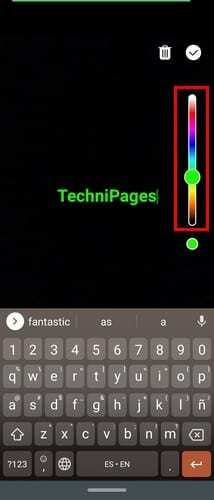
Chcete-li na obrázek kreslit, klepněte na ikonu tužky a pomocí posuvníku na straně vyberte barvu. Upravte tloušťku tužky, klepněte na ikonu tužky. Na výběr jsou nyní pouze dvě možnosti, ale doufejme, že brzy budou přidány další možnosti. Chcete-li vymazat to, co jste dříve nakreslili, můžete klepnout na šipku směřující zpět. Až budete s vytvářením svého mistrovského díla hotovi, klepněte na značku zaškrtnutí.
Oříznutí
V horní části také uvidíte možnost oříznout obrázek a dokonce jej otočit do stran. Možnost na stranu jej převrátí do ostatních směrů.

Po oříznutí obrázku klepněte na zaškrtnutí vpravo nahoře. Je také možné přidat nálepky. Nalevo od ikony oříznutí uvidíte ikonu nálepky. Klepněte na něj a vyberte si nálepku. Zpočátku bude samolepka malinká, ale velikost si můžete upravit tak, aby zabrala celý displej.

Ikona, která vypadá jako fotbalový míč, má rozmazat obličeje. Klepněte na něj a povolte možnost Modré tváře ve spodní části. Nakreslete kamkoli, abyste rozmazali obličej nebo cokoliv jiného. Až budete hotovi, nezapomeňte klepnutím na zaškrtnutí uložit změny. Až budete připraveni odeslat obrázek, klepněte na tlačítko Odeslat vpravo dole.
Čím více možností máte, tím lépe, ale pokud jde o úpravy, to je zatím vše, co signál nabízí. Možná se svou rostoucí popularitou přinese Signal do aplikace více možností úprav.
Závěr
Při odesílání obrázků chcete, aby vypadaly co nejlépe. Upravujte co nejvíce, dokud to nebude správné. Když aplikace, kterou používáte, nemá všechny nástroje, které potřebujete, nakonec použijete aplikaci třetí strany, ale Signal nabízí slušné možnosti. Jaké možnosti úprav byste rádi viděli v budoucnu? Dejte mi vědět v komentářích níže.